Werbung
Das Web ist voll von Pinnable-Inhalten. Wahrscheinlich sehen Sie jeden Tag Dutzende von Blog-Posts mit Bildern, die Sie anheften sollten, aber Sie vergessen dies, weil die Website nicht das richtige Plugin installiert hat.
Warum sich auf sie verlassen? In Ihrem eigenen Browser haben Sie die besten Pinterest-Tools immer zur Hand. Sie können schwebende "Pin It" -Schaltflächen haben, mit der rechten Maustaste auf Menüelemente klicken und vieles mehr. Sie können sich sogar jedes Mal Inspirationsfotos liefern lassen, wenn Sie einen neuen Tab öffnen. Einfacher geht es nicht.
Wenn Sie diese Erweiterungen installieren, müssen Sie immer neuen Inhalt anheften. Wieder und wieder und wieder.
Chrome-Startseiten ändern sich ständig und entwickeln sich weiter. Es ist also erfrischend, eine zu finden Startseite, die schön ist Grenzenlos für Chrome: Der ultimative ProduktivitätsbegleiterWie die Zeit vergeht? Du bist auf deinen Computer gestiegen und plötzlich sind es 3 Stunden und du bist in einem großen Teil der Interwebs. Hier kommt Limitless ins Spiel. Weiterlesen
, nützlich und nicht zu ablenkend. Das ist die Pinterest Tab-Erweiterung: eine großartige Möglichkeit, die Arten von Fotografie anzuzeigen, an denen Sie interessiert sind, gemischt mit einigen anderen netten Funktionen. Kürzlich haben sie auch die Option hinzugefügt, Ihre Chrome-Lesezeichen auch auf der Registerkarte anzuzeigen. Dies könnte der Clou in Ihrem sein Entscheidungsfindung, insbesondere, weil Sie damit die Anzeige der Lesezeichenleiste beenden und alle diese Websites auf Ihrer Startseite anzeigen können stattdessen. Sie können ein wenig von Ihrem Bildschirm zurückgewinnen!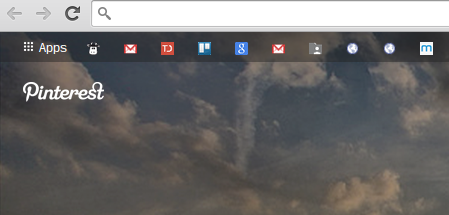
Was bekommst du sonst noch? Nun, es wird automatisch ein Tagesbogen angezeigt, der die aktuelle Zeit und das aktuelle Wetter sowie die Sonnenauf- und -untergangszeiten für Ihren Standort anzeigt. Es wird auch eine Verbindung zum Google-Kalender hergestellt, um Ihnen mitzuteilen, was heute und morgen auf Sie zukommt. Beachten Sie jedoch, dass nur Ihr primärer Kalender angezeigt wird.
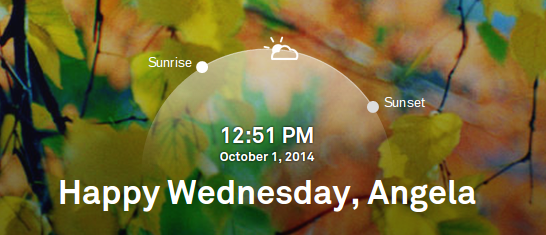
Das wirklich Seltsame ist, dass diese wunderschönen Fotos mit 500 Pixel aufgenommen werden. Mit dem kleinen Knopf in der unteren linken Ecke können Sie jedoch schnell alle gewünschten Bilder anheften. Auf diese Weise kann Pinterest auf einfache Weise einige der schönsten Bilder von 500 Pixel in das System aufnehmen. Hinterhältig, aber großartig für Pinners, die ihren Followern gerne neue Inhalte anbieten. Wenn Sie möchten, können Sie die Registerkarte auch immer wieder neu laden, um neue Bilder zu erhalten. Alles in allem könnten Sie eine Menge mit dieser Erweiterung als Startregisterkarte anheften.
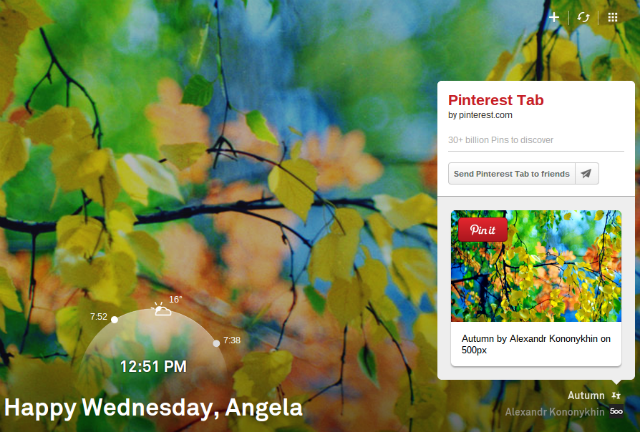
Die Bildkategorien umfassen: niedliche, wilde Tiere, Fotografie, Mode, Kunst, Reisen, Sport, Essen, Architektur, Design, Menschen, Katzen, Wissenschaft und Natur sowie Gartenarbeit. Etwas für jeden. Sie können das, was Sie erhalten, mit einer schnellen Einstellungsänderung ändern.
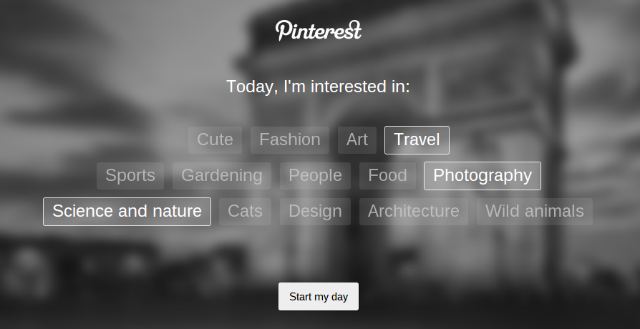
Jetzt erhalten Sie endlich auch ein kleines Pinterest "P" in Ihrer Omnibar, mit dem Sie Bilder von jeder Seite anheften können, über die Sie gestolpert sind. Diese übersichtliche Funktion stellt sicher, dass Sie keine regulären Pin-it-Erweiterungen oder Lesezeichen benötigen, und hält gleichzeitig Ihre Symbolleiste sauber. Persönlich ziehe ich es einer Schaltfläche in meiner Symbolleiste vor.
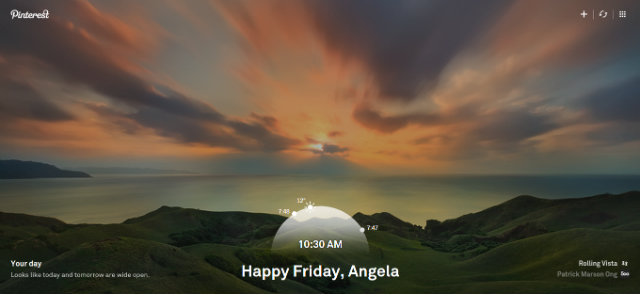
Der Pin It Button ist die Standard-Pinterest-Erweiterung, daher gibt es nicht viel zu sagen. Es wird angeheftet, wenn Sie auf die Schaltfläche in der Symbolleiste klicken. Außerdem werden Bilder beim Surfen im Internet mit schwebenden "Pin It" -Schaltflächen versehen. Nur für den Fall, dass Sie in Gefahr sind, das Stecken zu vergessen.

Wenn Sie die Hover-Tasten hassen, können Sie dies in den Optionen deaktivieren, was ordentlich ist. Sie haben weiterhin die Pin It-Funktion aus dem Kontextmenü. Sie können auch mit der rechten Maustaste auf die Schaltfläche klicken und sie aus der Symbolleiste löschen. Dies wäre ideal, wenn Sie bereits die Erweiterung "Pinterest Tab" hätten läuft, wollte aber die Hover-Schaltflächen "Pin It" für Bilder und die Rechtsklick-Menüoption, die beide in der Pinterest Tab-Erweiterung nicht verfügbar sind haben.
Ich muss sagen, dass diese Erweiterung eine der nützlichsten Möglichkeiten ist, Dinge im Web zu teilen. Nur eine kleine wirbelnde grüne Schaltfläche in Ihrer Symbolleiste führt zu nahezu jedem denkbaren Freigabe-Tool. In den Optionen können Sie auswählen, auf welche Tools Sie zugreifen möchten und in welcher Reihenfolge sie aufgeführt sind. Wenn Sie also immer auf Pinterest oder einem anderen sozialen Netzwerk teilen, sind Sie hier genau richtig. Es gibt sogar Meta-Sharing-Tools wie Hootsuite und Buffer. Grundsätzlich ist es ein wesentlicher Punkt. Holen Sie sich Shareaholic.
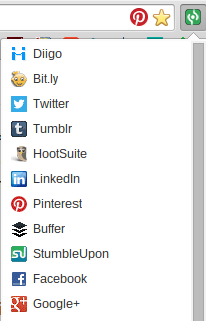
Pin es einfach
Just Pin Es ist ein Pinning-Tool eines Drittanbieters für Chrome, das alle erwarteten Funktionen bietet, z. B. eine Hover-Schaltfläche für Bilder und den Rechtsklick-Menüpunkt. Es geht jedoch noch einen Schritt weiter und ermöglicht es Ihnen, Screenshots der Seite zu erstellen, diese schnell zu bearbeiten und das Bild direkt auf Pinterest hochzuladen. Dies kann für Sie sehr nützlich sein, wenn Sie Ihren Followern immer nützliche Tricks und Tools zeigen. Sie können die Hover-Taste in den Optionen deaktivieren, sodass sie problemlos zusammen mit anderen Tools verwendet werden kann, einschließlich der offiziellen Pin It-Erweiterung, wenn Sie möchten.
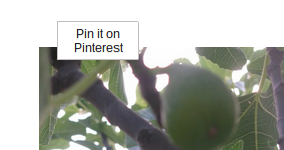
Was sind deine Lieblings-Pinterest-Tools?
Offensichtlich ist diese Liste Chrome-Liebhabern gewidmet und berührt nicht einmal die Oberfläche des viele andere Pinterest-Erweiterungen Nutzen Sie Pinterest mit diesen 5 Pinterest-Tools besserUnabhängig davon, ob Sie sich bereits in Pinterest verliebt haben oder nicht, kann niemand die Popularität des neuen Netzwerks leugnen. Anstatt Ihre Gedanken oder Handlungen zu teilen, können Sie schöne Bilder teilen. Nicht nur das, diese Bilder ... Weiterlesen Sie mögen vielleicht, oder die webbasierten Pinterest-Tools mögen Pinstamatic Verwenden Sie Pinstamatic, um Text, Musik, Websites und Standorte an Pinterest anzuheftenIn letzter Zeit habe ich Pinterest nach all seinen möglichen Anwendungen durchsucht. Nachdem ich Ihnen 5 nützliche Pinterest-Tools vorgestellt hatte, war ich mir immer noch nicht sicher, was ich auf Pinterest tun sollte. Nachdem die erste Ideenwelle abgeschlossen war, ... Weiterlesen das erhellt deine Pins. Was benutzt du für dein Pinning?
Ange ist Absolventin für Internet Studies & Journalism und liebt es, online, schriftlich und in sozialen Medien zu arbeiten.
